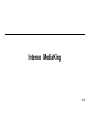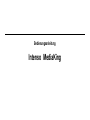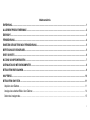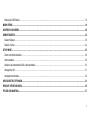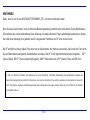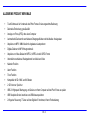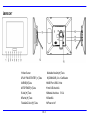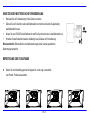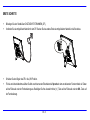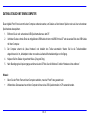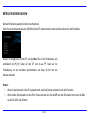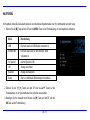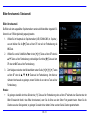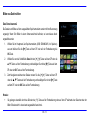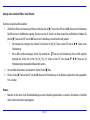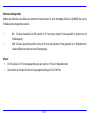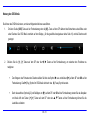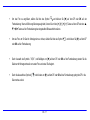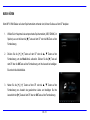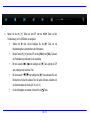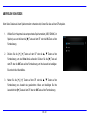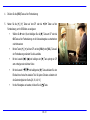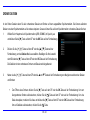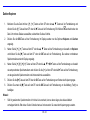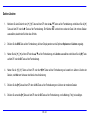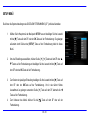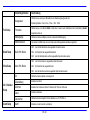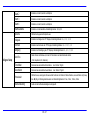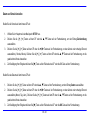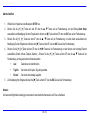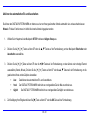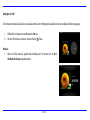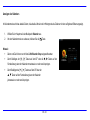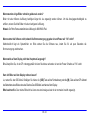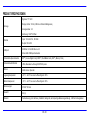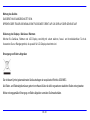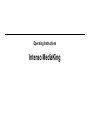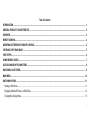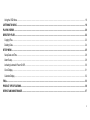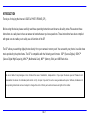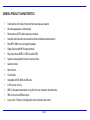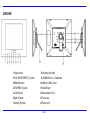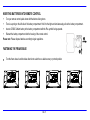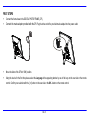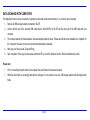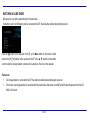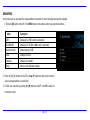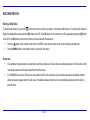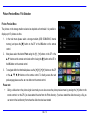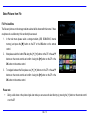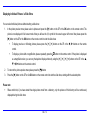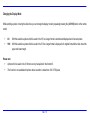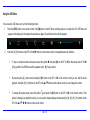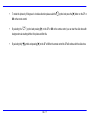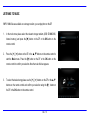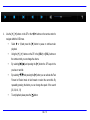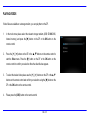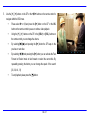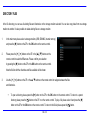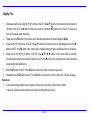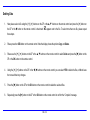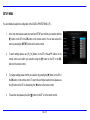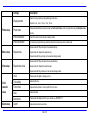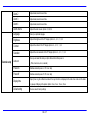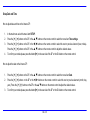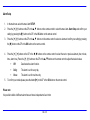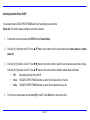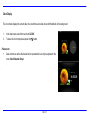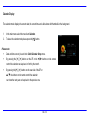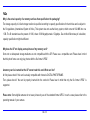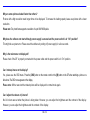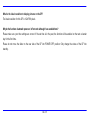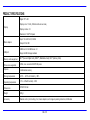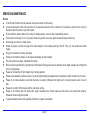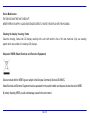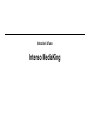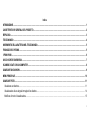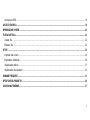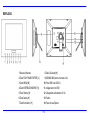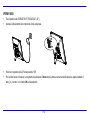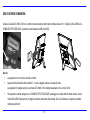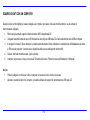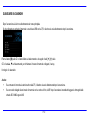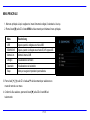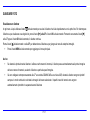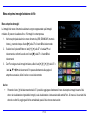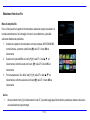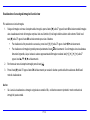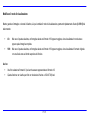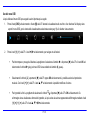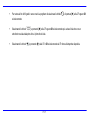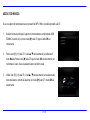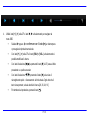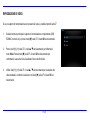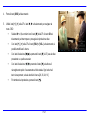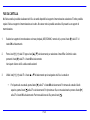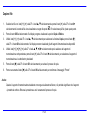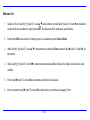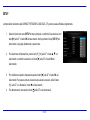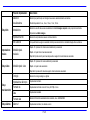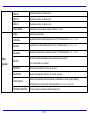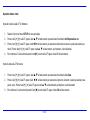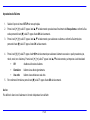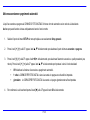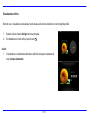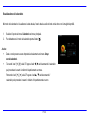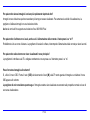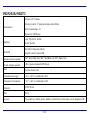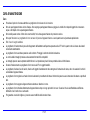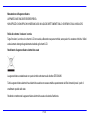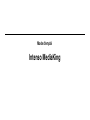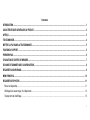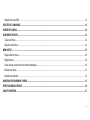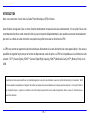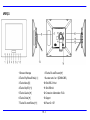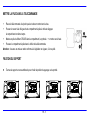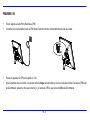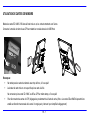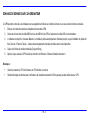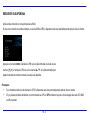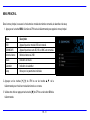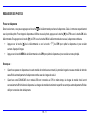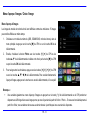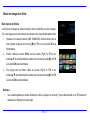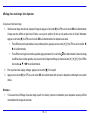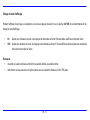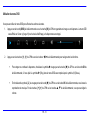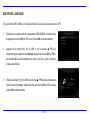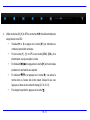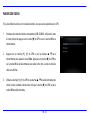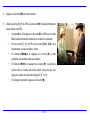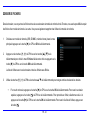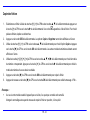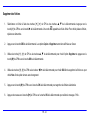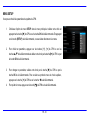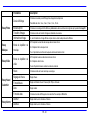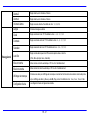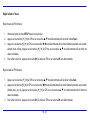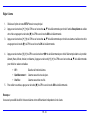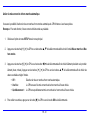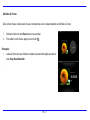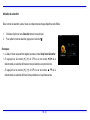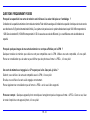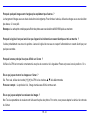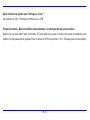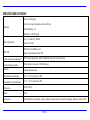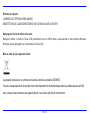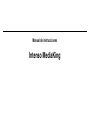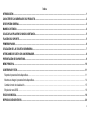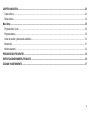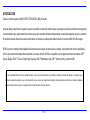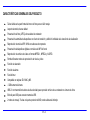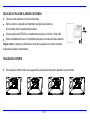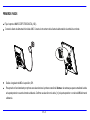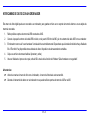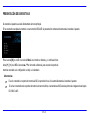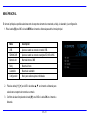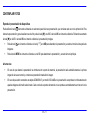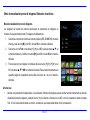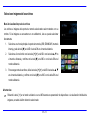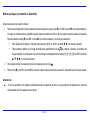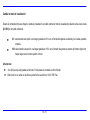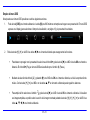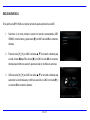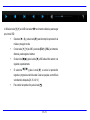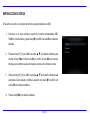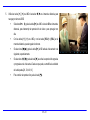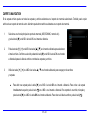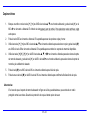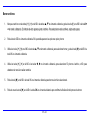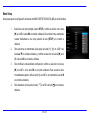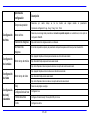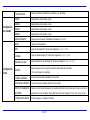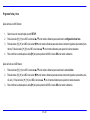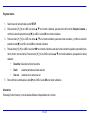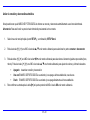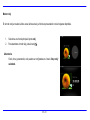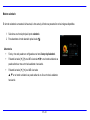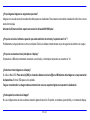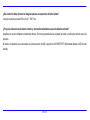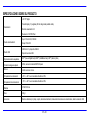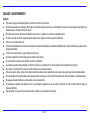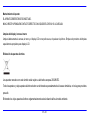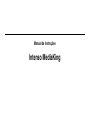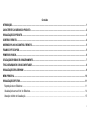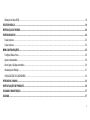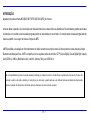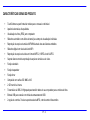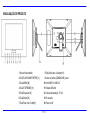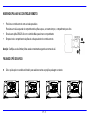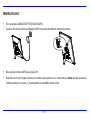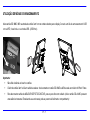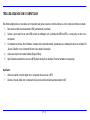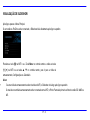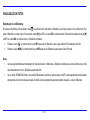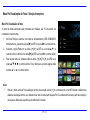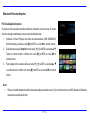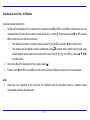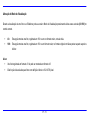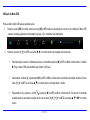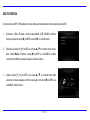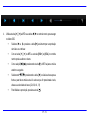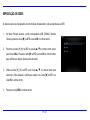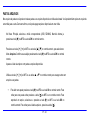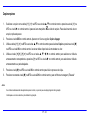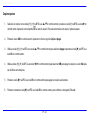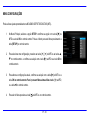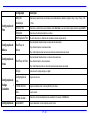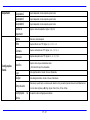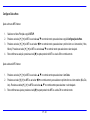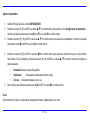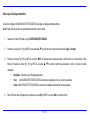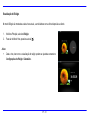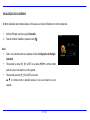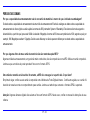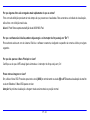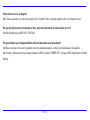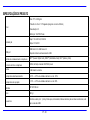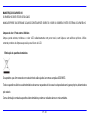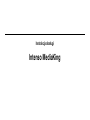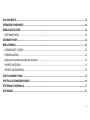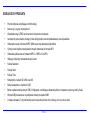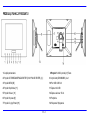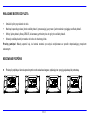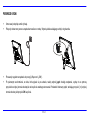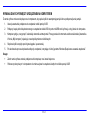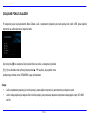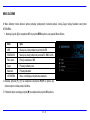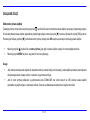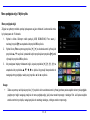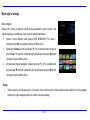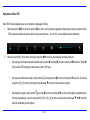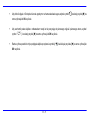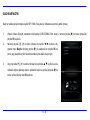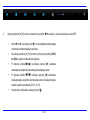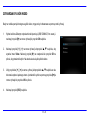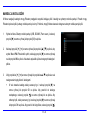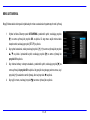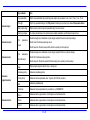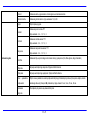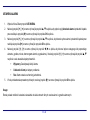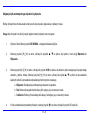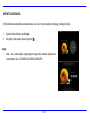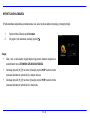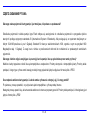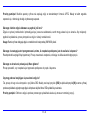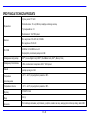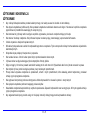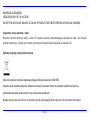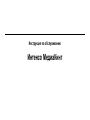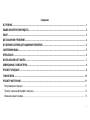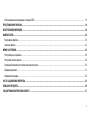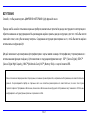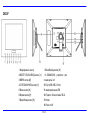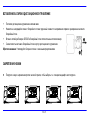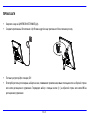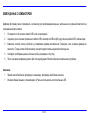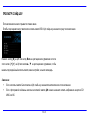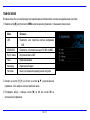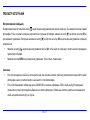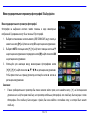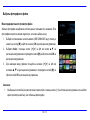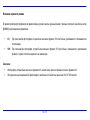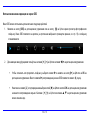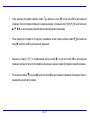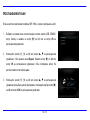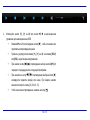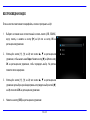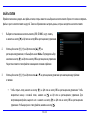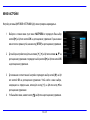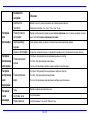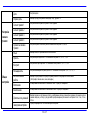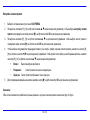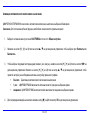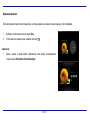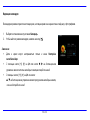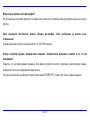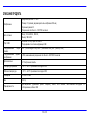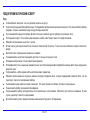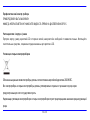Intenso 10" MediaKing Инструкция по эксплуатации
- Категория
- Цифровые фоторамки
- Тип
- Инструкция по эксплуатации
Страница загружается ...
Страница загружается ...
Страница загружается ...
Страница загружается ...
Страница загружается ...
Страница загружается ...
Страница загружается ...
Страница загружается ...
Страница загружается ...
Страница загружается ...
Страница загружается ...
Страница загружается ...
Страница загружается ...
Страница загружается ...
Страница загружается ...
Страница загружается ...
Страница загружается ...
Страница загружается ...
Страница загружается ...
Страница загружается ...
Страница загружается ...
Страница загружается ...
Страница загружается ...
Страница загружается ...
Страница загружается ...
Страница загружается ...
Страница загружается ...
Страница загружается ...
Страница загружается ...
Страница загружается ...
Страница загружается ...
Страница загружается ...
Страница загружается ...
Страница загружается ...
Страница загружается ...
Страница загружается ...
Страница загружается ...
Страница загружается ...
Страница загружается ...
Страница загружается ...
Страница загружается ...
Страница загружается ...
Страница загружается ...
Страница загружается ...
Страница загружается ...
Страница загружается ...
Страница загружается ...
Страница загружается ...
Страница загружается ...
Страница загружается ...
Страница загружается ...
Страница загружается ...
Страница загружается ...
Страница загружается ...
Страница загружается ...
Страница загружается ...
Страница загружается ...
Страница загружается ...
Страница загружается ...
Страница загружается ...
Страница загружается ...
Страница загружается ...
Страница загружается ...
Страница загружается ...
Страница загружается ...
Страница загружается ...
Страница загружается ...
Страница загружается ...
Страница загружается ...
Страница загружается ...
Страница загружается ...
Страница загружается ...
Страница загружается ...
Страница загружается ...
Страница загружается ...
Страница загружается ...
Страница загружается ...
Страница загружается ...
Страница загружается ...
Страница загружается ...
Страница загружается ...
Страница загружается ...
Страница загружается ...
Страница загружается ...
Страница загружается ...
Страница загружается ...
Страница загружается ...
Страница загружается ...
Страница загружается ...
Страница загружается ...
Страница загружается ...
Страница загружается ...
Страница загружается ...
Страница загружается ...
Страница загружается ...
Страница загружается ...
Страница загружается ...
Страница загружается ...
Страница загружается ...
Страница загружается ...
Страница загружается ...
Страница загружается ...
Страница загружается ...
Страница загружается ...
Страница загружается ...
Страница загружается ...
Страница загружается ...
Страница загружается ...
Страница загружается ...
Страница загружается ...
Страница загружается ...
Страница загружается ...
Страница загружается ...
Страница загружается ...
Страница загружается ...
Страница загружается ...
Страница загружается ...
Страница загружается ...
Страница загружается ...
Страница загружается ...
Страница загружается ...
Страница загружается ...
Страница загружается ...
Страница загружается ...
Страница загружается ...
Страница загружается ...
Страница загружается ...
Страница загружается ...
Страница загружается ...
Страница загружается ...
Страница загружается ...
Страница загружается ...
Страница загружается ...
Страница загружается ...
Страница загружается ...
Страница загружается ...
Страница загружается ...
Страница загружается ...
Страница загружается ...
Страница загружается ...
Страница загружается ...
Страница загружается ...
Страница загружается ...
Страница загружается ...
Страница загружается ...
Страница загружается ...
Страница загружается ...
Страница загружается ...
Страница загружается ...
Страница загружается ...
Страница загружается ...
Страница загружается ...
Страница загружается ...
Страница загружается ...
Страница загружается ...
Страница загружается ...
Страница загружается ...
Страница загружается ...
Страница загружается ...
Страница загружается ...
Страница загружается ...
Страница загружается ...
Страница загружается ...
Страница загружается ...
Страница загружается ...
Страница загружается ...
Страница загружается ...
Страница загружается ...
Страница загружается ...
Страница загружается ...
Страница загружается ...
Страница загружается ...
Страница загружается ...
Страница загружается ...
Страница загружается ...
Страница загружается ...
Страница загружается ...
Страница загружается ...
Страница загружается ...
Страница загружается ...
Страница загружается ...
Страница загружается ...
Страница загружается ...
Страница загружается ...
Страница загружается ...
Страница загружается ...
Страница загружается ...
Страница загружается ...
Страница загружается ...
Страница загружается ...
Страница загружается ...
Страница загружается ...
Страница загружается ...
Страница загружается ...
Страница загружается ...
Страница загружается ...
Страница загружается ...
Страница загружается ...
Страница загружается ...
Страница загружается ...
Страница загружается ...
Страница загружается ...
Страница загружается ...
Страница загружается ...
Страница загружается ...
Страница загружается ...
Страница загружается ...
Страница загружается ...
Страница загружается ...
Страница загружается ...
Страница загружается ...
Страница загружается ...
Страница загружается ...
Страница загружается ...
Страница загружается ...
Страница загружается ...
Страница загружается ...
Страница загружается ...
Страница загружается ...
Страница загружается ...
Страница загружается ...
Страница загружается ...
Страница загружается ...
Страница загружается ...
Страница загружается ...
Страница загружается ...
Страница загружается ...
Страница загружается ...
Страница загружается ...
Страница загружается ...
Страница загружается ...
Страница загружается ...
Страница загружается ...
Страница загружается ...
Страница загружается ...
Страница загружается ...
Страница загружается ...
Страница загружается ...
Страница загружается ...
Страница загружается ...
Страница загружается ...
Страница загружается ...
Страница загружается ...
Страница загружается ...
Страница загружается ...
Страница загружается ...
Страница загружается ...
Страница загружается ...
Страница загружается ...
Страница загружается ...
Страница загружается ...
Страница загружается ...
Страница загружается ...
Страница загружается ...
Страница загружается ...
Страница загружается ...
Страница загружается ...
Страница загружается ...
Страница загружается ...
Страница загружается ...
Страница загружается ...
Страница загружается ...
Страница загружается ...
Страница загружается ...
Страница загружается ...
Страница загружается ...
Страница загружается ...
Страница загружается ...
Страница загружается ...
Страница загружается ...
Страница загружается ...
Страница загружается ...
Страница загружается ...
Страница загружается ...
Страница загружается ...
Страница загружается ...
Страница загружается ...
Страница загружается ...
Страница загружается ...
Страница загружается ...
Страница загружается ...
Страница загружается ...
Страница загружается ...
Страница загружается ...
Страница загружается ...
Страница загружается ...
Страница загружается ...
Страница загружается ...

Инструкция по обслуживанию
Интенсо МедиаКинг

i
Содержание
ВСТУПЛЕНИЕ ............................................................................................................................................................................................................ 1
ОБЩИЕ ХАРАКТЕРИСТИКИ ПРОДУКТА .............................................................................................................................................................. 2
ОБЗОР ........................................................................................................................................................................................................................ 3
ДИСТАНЦИОННОЕ УПРАВЛЕНИЕ ......................................................................................................................................................................... 4
ВСТАВЛЕНИЕ БАТАРЕИ В ДИСТАНЦИОННОЕ УПРАВЛЕНИЕ ........................................................................................................................ 5
ЗАКРЕПЛЕНИЕ НОЖКИ ........................................................................................................................................................................................... 5
ПЕРВЫЕ ШАГИ ......................................................................................................................................................................................................... 6
ИСПОЛЬЗОВАНИЕ КАРТ ПАМЯТИ........................................................................................................................................................................ 7
ОБМЕН ДАННЫХ С КОМПЬЮТЕРОМ ................................................................................................................................................................... 8
ПРОСМОТР СЛАЙД-ШОУ ........................................................................................................................................................................................ 9
ГЛАВНОЕ МЕНЮ .................................................................................................................................................................................................... 10
ПРОСМОТР ФОТОГРАФИЙ ................................................................................................................................................................................... 11
Воспроизведение слайд-шоу .............................................................................................................................................................................. 11
Просмотр отдельных фотографий / слайд-шоу ............................................................................................................................................... 14
Изменение экранного режима ............................................................................................................................................................................ 15

ii
Использование меню индикации на экране OSD ............................................................................................................................................ 16
ПРОСЛУШИВАНИЕ МУЗЫКИ ............................................................................................................................................................................... 18
ВОСПРОИЗВЕДЕНИЕ ВИДЕО .............................................................................................................................................................................. 20
ФАЙЛЫ ПАПКИ ....................................................................................................................................................................................................... 22
Копирование файлов .......................................................................................................................................................................................... 23
Удаление файлы ................................................................................................................................................................................................. 24
МЕНЮ НАСТРОЙКИ ............................................................................................................................................................................................... 25
Настройка даты и времени................................................................................................................................................................................. 28
Настройка сигнала тревоги ................................................................................................................................................................................ 29
Активация автоматического включения и выключения .................................................................................................................................. 30
Индикация времени ............................................................................................................................................................................................ 31
Индикация календаря ......................................................................................................................................................................................... 32
ЧАСТО ЗАДАВАЕМЫЕ ВОПРОСЫ ..................................................................................................................................................................... 33
ОПИСАНИЕ ПРОДУКТА ......................................................................................................................................................................................... 36
УХОД И ПРОФИЛАКТИЧЕСКИЙ ОСМОТР .......................................................................................................................................................... 37

RU - 1
Мы не отвечаем за повреждения или потерю данных, возникшие при неисправностях, неправильном обслуживании, или самостоятельном
ремонте. Не раскладывайте прибор на отдельные части и не пытайтесь ремонтировать его самостоятель но, так как в этом случае
теряется гарантия. Программное обеспечение, техническое обеспечение или инструкция по обслуживанию могут изменяться. Об этом мы
информировать не будем. Данные права мы сохраняем за собой.
ВСТУПЛЕНИЕ
Спасибо, что Вы решили купить ЦИФРОВУЮ ФОТОРАМКУ (ЦФ) фирмы Интенсо.
Прежде чем Вы начнѐте пользоваться данным прибором, внимательно прочитайте данную инструкцию по эксплуатации и
обратите внимание на предупреждения. Мы рекомендуем надѐжно хранить данную инструкцию, для того чтобы Вы смо гли
сами найти ответ, если у Вас возникнут вопросы. Содержание инструкции ориентировано на то, чтобы Вы смогли надѐжно
использовать все функции ЦФ.
ЦФ даѐт возможность просматривать фотографии прямо с карты памяти в камере. Фотографии могут просматриватьс я с
использованием функции слайд-шоу. ЦФ совместима со следующими форматами карт: SD™ (Secure Digital), SDHC™
(Secure Digital High Capacity), MMC™(Multimedia Card), MS™ (Memory Stick) и с картой памяти USB.

RU - 2
ОБЩИЕ ХАРАКТЕРИСТИКИ ПРОДУКТА
Сенсорные кнопки спереди фоторамки для удобного обслуживания
Декоративное оформление, хорошее качество
Просмотр фотографий (JPEG) без компьютера
Автоматическое слайд-шоу с различными переходными эффектами и индивидуальной длиной просмотра
Проигрывание музыки MP3 / WMA с встроенными громкоговорителями
Цифровое слайд-шоу с музыкальным фоном MP3
Проигрывание видеофайлов в форматах MPEG-1, MPEG-4 и M-JPEG
Поддерживает разные режимы воспроизведения музыки и видео
Календарная функция
Функция тревоги
Функция таймера
Поддерживает подключение наушников
Совместима с картами SD / MMC и MS
2 ГБ внутренней памяти
Высокоскоростная передача данных USB 2.0, для воспроизведения данных с компьютера на фоторамке
Гнездо USB для подключения памяти большой ѐмкости USB
2 способа управления: 7 кнопок на цифровой фоторамке, инфракрасное дистанционное обслуживание

RU - 3
ОБЗОР
1 Инфракрасный сенсор
2 ВОСПР./ ПАУЗА/ ВВОД кнопка []
3 МЕНЮ кнопка [M]
4 СТОП/ЗАКОНЧИТЬ кнопка []
5 Влево кнопка []
6 Вправо кнопка []
7 Вверх/Назад кнопка []
8 Вниз/Вперѐд кнопка []
9 (SD/MMC/MS) устройство для
чтения карты 3 в 1
10 Порт USB: USB 2.0 Host
11 миниподключение USB
12 Подключ. блока питания 5В 2A
13 Ножка
14 Power on/off

RU - 4
ДИСТАНЦИОННОЕ УПРАВЛЕНИЕ
1
Включ./Выкл.
2
Передвигает курсор в меню программы вверх
3
Передвигает курсор в меню программы влево.
4
MENU
Вызов главного меню
5
Передвигает курсор в меню программы вниз
6
Поиск в направлении назад во время проигрывания MP3 или видеофайлов
7
Увеличивает изображение
8
4:3/16:9
Выбор изображения 4:3 , 16:9
9
VOL+
Повышение звука
10
SETUP
Вызов меню настройки
11
OK
Подтверждение выбора. Старт/пауза слайд-шоу, воспроизведение MP3 или видео
12
Передвигает курсор в меню программы вправо.
13
OSD
Индикация на экране (OSD) во время просмотра слайдов
14
Шаг назад к предыдущему меню
15
Поиск в направлении вперѐд во время проигрывания MP3 или видеофайлов
16
Старт слайд-шоу с музыкальным фоном
17
Старт / стоп в воспроизведении музыки во время слайд-шоу
18
VOL-
Снижение звука
10

RU - 5
ВСТАВЛЕНИЕ БАТАРЕИ В ДИСТАНЦИОННОЕ УПРАВЛЕНИЕ
Положите дистанционное управление кнопками вниз.
Нажмите на находящийся слева от батарейного отсека пружинный элемент по направлению вправо и одновременно вытяните
батарейный отсек.
Вставьте литийную батарею CR2025 в батарейный отсек положительным полюсом вверх.
Снова полностью вставьте батарейный отсек в корпус дистанционного управления.
Обратите внимание: Утилизируйте батареи согласно с законными предписаниями.
ЗАКРЕПЛЕНИЕ НОЖКИ
Покрутите ножку в направлении против часовой стрелки, чтобы выбрать т.н. позицию ландшафта или портрета.

RU - 6
ПЕРВЫЕ ШАГИ
Закрепите ножку на ЦИФРОВОЙ ФОТОРАМКЕ (ЦФ).
Соедините приложенный блок питания с ЦФ. Вставьте другой конец приложенного блока питания в розетку.
Поставьте регулятор ЦФ в позицию „ON“.
Если прибор используется впервые, выберите в окне, появившемся при включении, язык с помощью кнопок на обратной стороне
или кнопок дистанционного управления. Подтвердите выбор с помощью кнопки [] на обратной стороне или кнопки OK на
дистанционном управлении.

RU - 7
ИСПОЛЬЗОВАНИЕ КАРТ ПАМЯТИ
Вставьте карты SD / MMC / MS контактами в направлении дисплея в гнездо для трѐх видов карт. Соедините носители информации USB
с ЦИФРОВОЙ ФОТОРАМКОЙ, вставив носители информации в гнездо USB (USB Host).
Замечание:
Не применяйте силу при вставлении карт.
Прибор для чтения трѐх видов карт может одновременно читать только одну карту.
Подсоединяйте к фоторамке всегда только одну карту SD / MMC или MS.
Чтобы отсоединить карты от ЦИФРОВОЙ ФОТОРАМКИ, вытяните их осторожно из гнезда. (Замечание: карты SD и MMC
имеют в поперечном направлении выемку. Легко вытянуть карту из гнезда можно с помощью ногтей)

RU - 8
ОБМЕН ДАННЫХ С КОМПЬЮТЕРОМ
Цифровую фоторамку можно подсоединять к компьютеру для воспроизведения данных, записанных во внутренней памяти или на
подсоединѐнной карте памяти.
1. Отсоедините от ЦФ носитель памяти USB, если он присоединѐн.
2. Соедините узкое окончание приложенного кабеля USB с минипортом USB на ЦФб а другой конец кабеля USB с компьютером.
3. Компьютер опознаѐт новое устройство и устанавливает драйвер автоматически. Подождите, пока установка драйвера не
закончится. Теперь в папке «Мой компьютер» находятся другие локальные диски/носители данных.
4. Скопируйте необходимые данные обычным путѐм. (перетащить и опустить)
5. После окончания копирования удалите ЦФ, используя функцию Windows «Безопасное извлечение устройства».
Замечание:
Прежде чем подсоединить фоторамку к компьютеру, фоторамку необходимо включить.
Во время обмена данными с компьютером в ЦР нельзя использовать носители данных USB.

RU - 9
ПРОСМОТР СЛАЙД-ШОУ
После включения сначала открывается главное меню.
Если Вы подсоединили карту памяти или носитель памяти USB с ЦФ, слайд-шоу начинается сразу после включения.
Нажмите кнопку [M] на ЦФ или кнопку Menu на дистанционном управлении и после
этого кнопки [],[] на ЦФ или кнопки ▲, ▼ на дистанционном управлении, чтобы
вызвать подсоединѐнный носитель памяти, меню настройки, часы или календарь.
Замечание:
Если носитель памяти был вставлен в ЦФ, слайд-шоу начинается автоматически после включения.
Если с фоторамкой соединены несколько носителей памяти, ЦФ сначала начинает читать изображения на картах SD /
MMC или MS.

RU - 10
ГЛАВНОЕ МЕНЮ
В главном меню у Вас есть выбор между подсоединѐнными носителями памяти, часами, календарѐм и меню настройки.
1. Нажмите кнопку [M] на ЦФ или кнопку MENU на дистанционном управлении, чтобы вызвать главное меню.
Меню
Описание
USB
Появляется, если подключѐн носитель информации
USB.
SD/MMC/MS
Появляется, если подключена карта SD, MS или MMC.
Внутр. память
Внутренняя память 2 МБ
Часы
Индикация времени
Календарь
Индикация календаря
Настройка
Меню для проведения индивидуальной настройки.
2. Нажмите на кнопки [],[] на ЦФ или на кнопки ▲,▼ на дистанционном
управлении, чтобы выбрать носитель памяти или меню.
3. Подтвердите выбор с помощью кнопки [] на ЦФ или кнопки OK на
дистанционном управлении.

RU - 11
ПРОСМОТР ФОТОГРАФИЙ
Воспроизведение слайд-шоу
В каждом меню можно использовать кнопку [ ] на дистанционном управлении для запуска слайд-шоу. Оно начинается всегда с первой
фотографии. Чтобы остановить слайд-шоу и просмотреть отдельные фотографии, нажмите на кнопку [] на ЦФ или на кнопку OK на
дистанционном управлении. Повторным нажатием на кнопку [] на ЦФ или на кнопку OK на дистанционном управлении слайд-шоу
продолжается.
Нажмите на кнопку [] на дистанционном управлении или на ЦФ, чтобы выйти из слайд-шоу и попасть в меню предыдущего
просмотра фотографий.
Нажмите на кнопку MENU на дистанционном управлении, чтобы открыть главное меню.
Замечание:
Если при проигрывании слайд-шоу используется ещѐ один носитель памяти, слайд-шоу автоматически переходит к первой
фотографии нового носителя памяти и начинается с этой фотографии.
Если к ЦФ одновременно подключены карты SD/MMC/MS и носитель информации USB, в слайд-шоу будут непрерывно
показываться только фотографии выбранного носителя информации. Отдельные носители памяти не показываются в
слайд-шоу автоматически друг за другом.

RU - 12
Меню предварительного просмотра фотографий / Выбор файла
Меню предварительного просмотра фотографий
Фотографии на выбранном носителе памяти показаны в виде миниатюрных
изображений. Одновременно могут быть показаны 15 фотографий.
1. Выберите в главном меню носитель памяти (USB, SD/MMC/MS, внутр. память) и
нажмите на кнопку [] на ЦФ или на кнопку OK на дистанционном управлении.
2. Выберите ФОТО с помощью кнопок [],[] на ЦФ или с помощью кнопок ▲,▼
на дистанционном управлении и подтвердите кнопкой [] на ЦФ или кнопкой OK
на дистанционном управлении.
3. Используйте для навигации между миниатюрными фотографиями кнопки
[],[],[],[] на ЦФ или кнопки , , , на дистанционном управлении.
Чтобы прямо попасть на страницу просмотра, используйте кнопки или на
дистанционном управлении.
Замечание:
В меню предварительного просмотра Вы также сможете войти прямо, если нажмѐте кнопку [
] на дистанционном
управлении или на ЦФ во время слайд-шоу или просмотра отдельных фотографий, если слайд-шоу было запущено с папки
Фотографии. Если слайд-шоу было запущено с файла, Вы снова войдѐте в последнюю папку, из которой было начато
слайд-шоу.

RU - 13
Выбрать фотографии из файла
Меню предварительного просмотра файла
Файлы и фотографии на выбранном носителе данных показываются с названием. Если
фотографии находятся в нижнем подрегистре, его можно выбрать сразу.
1. Выберите в главном меню носитель памяти (USB, SD/MMC/MS, внутр. память) и
нажмите на кнопку [] на ЦФ или на кнопку OK на дистанционном управлении.
2. Выберите Файл с помощью кнопок [],[] на ЦФ или кнопок ▲,▼ на
дистанционном управлении и подтвердите кнопкой [] на ЦФ или кнопкой OK на
дистанционном управлении.
3. Для навигации между файлами пользуйтесь кнопками [],[] на ЦФ или
кнопками , на дистанционном управлении и подтвердите кнопкой [] на
ЦФ или кнопкой OK на дистанционном управлении.
Замечание:
В выбранный в последний раз регистр можно также войти с помощью кнопки [
] на дистанционном управлении или на ЦФ во
время просмотра слайд-шоу или отдельных фотографий.

RU - 14
Просмотр отдельных фотографий / слайд-шоу
Вы можете выбрать одну отдельную фотографию.
1. Выберите в меню просмотра фотографий одну фотографию и нажмите на кнопку [] на ЦФ или на кнопку OK на дистанционном
управлении. Фотография появится в режиме полного изображения. В верхнем левом углу экрана появился символ . Нажмите
кнопку [] на ЦФ или кнопку OK на дистанционном управлении, чтобы начать слайд-шоу.
Для просмотра предыдущих фотографий нажмите на кнопки [], [] на ЦФ или на кнопки , на дистанционном
управлении.
Для изображения фотографии в увеличенном виде, повторно нажмите на кнопку на дистанционном управлении. Если
фотография появится в увеличенном виде, с помощью кнопок [], [], [], [] на ЦФ или кнопок , , , на
дистанционном управлении можно изменять изображѐнный сектор кадра.
2. Чтобы вернуться к просмотру фотографий, нажмите на кнопку [] .
3. Нажмите на кнопку [] на ЦФ или на кнопку OK на дистанционном управлении, чтобы начать слайд-шоу, начиная с выбранной
фотографии.
Замечание:
Обратите внимание на то, что, если Вы запустили просмотр отдельных фотографий, в слайд-шоу воспроизводятся
только фотографии данной папки.

RU - 15
Изменение экранного режима
Во время просмотра фотографии или во время слайд-шоу можно менять экранный режим с помощью повторного нажатия на кнопку
[4:3/16:9] на дистанционном управлении.
4:3: При таком выборе фотография, которая была записана в формате 16:9 или больше, увеличивается и показывается в
полном кадре.
16:9: При таком выборе фотография, которая была записана в формате 16:9 или больше, показывается в оригинальном
формате с черной полосой на верхнем и на нижнем крае.
Замечание:
Фотография, которая была записана в формате 4:3, может быть также изображена только в формате 4:3.
Эта функция не активирована для фотографий с раздельной способностью менее чем 1024 X 768 пикселей.

RU - 16
Использование меню индикации на экране OSD
Меню OSD можно использовать для выполнения следующих действий.
1. Нажмите на кнопку [OSD] на дистанционном управлении или на кнопку [M] на ЦФ во время просмотра фотографии или
слайд-шоу. Меню OSD появляется на дисплее (на протяжении выбранного промежутка времени, см. стр. 18) и слайд-шоу
останавливается.
2. Для навигации между функциями пользуйтесь кнопками [], [] на ЦФ или кнопками , на дистанционном управлении.
Чтобы остановить или продолжить слайд-шоу, выберите символ и нажмите на кнопку [] на ЦФ или на OK на
дистанционном управлении. Вместо символа (воспроизведение) в меню OSD появляется символ (пауза).
Нажатием на символ [♫ ] и подтверждением выбора кнопкой [] на ЦФ или кнопкой OK на дистанционном управлении
начинается воспроизведение музыки. Кнопками [],[] на ЦФ или кнопками , на дистанционном управлении
можно изменять звук.

RU - 17
Чтобы увеличить фотографию, выберите символ и нажмите на кнопку [] на ЦФ или на OK на дистанционном
управлении. Если фотография изображается в увеличенном виде, с помощью кнопок [],[],[],[] на ЦФ или кнопок
, , , на дистанционном управлении можно изменять фрагмент изображения.
Чтобы повернуть фотографию на 90 градусов в направлении часовой стрелки, выберите символ или нажмите на
кнопку [] на ЦФ или на OK на дистанционном управлении.
Нажатием на символ [ ] и подтверждением выбора кнопкой [] на ЦФ или кнопкой OK на дистанционном
управлении запускается просмотр фотографий на фоне музыки, начиная с первой фотографии и первой фонограммы.
После нажатия символа [ ] и кнопки [] на ЦФ или кнопки OK на дистанционном управлении ЦФ переходит обратно с
предварительному просмотру слайдов.
Страница загружается ...
Страница загружается ...
Страница загружается ...
Страница загружается ...
Страница загружается ...
Страница загружается ...
Страница загружается ...
Страница загружается ...
Страница загружается ...
Страница загружается ...
Страница загружается ...
Страница загружается ...
Страница загружается ...
Страница загружается ...
Страница загружается ...
Страница загружается ...
Страница загружается ...
Страница загружается ...
Страница загружается ...
Страница загружается ...
Страница загружается ...
-
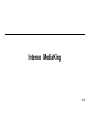 1
1
-
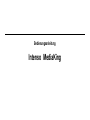 2
2
-
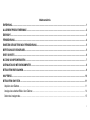 3
3
-
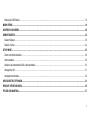 4
4
-
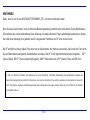 5
5
-
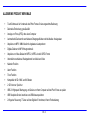 6
6
-
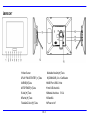 7
7
-
 8
8
-
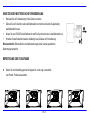 9
9
-
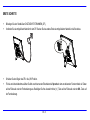 10
10
-
 11
11
-
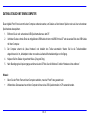 12
12
-
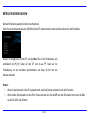 13
13
-
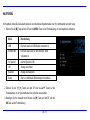 14
14
-
 15
15
-
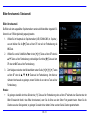 16
16
-
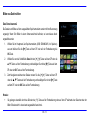 17
17
-
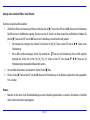 18
18
-
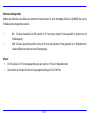 19
19
-
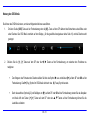 20
20
-
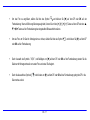 21
21
-
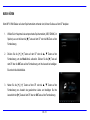 22
22
-
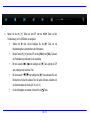 23
23
-
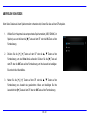 24
24
-
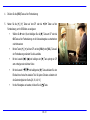 25
25
-
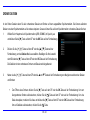 26
26
-
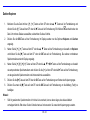 27
27
-
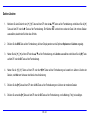 28
28
-
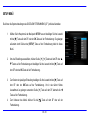 29
29
-
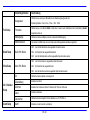 30
30
-
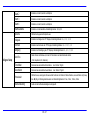 31
31
-
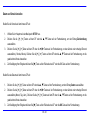 32
32
-
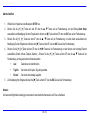 33
33
-
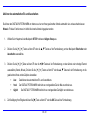 34
34
-
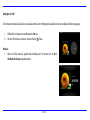 35
35
-
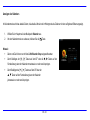 36
36
-
 37
37
-
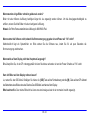 38
38
-
 39
39
-
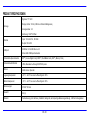 40
40
-
 41
41
-
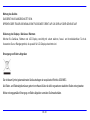 42
42
-
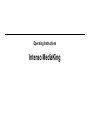 43
43
-
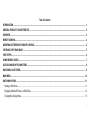 44
44
-
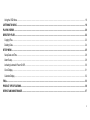 45
45
-
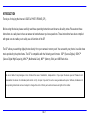 46
46
-
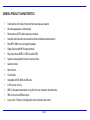 47
47
-
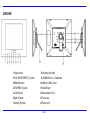 48
48
-
 49
49
-
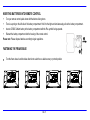 50
50
-
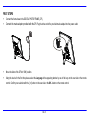 51
51
-
 52
52
-
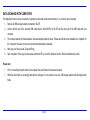 53
53
-
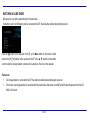 54
54
-
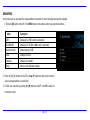 55
55
-
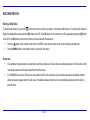 56
56
-
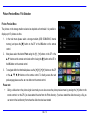 57
57
-
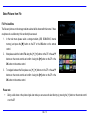 58
58
-
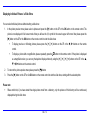 59
59
-
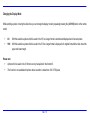 60
60
-
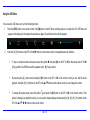 61
61
-
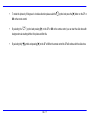 62
62
-
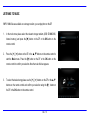 63
63
-
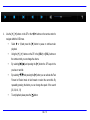 64
64
-
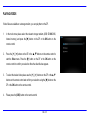 65
65
-
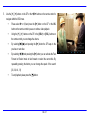 66
66
-
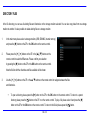 67
67
-
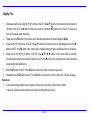 68
68
-
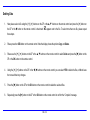 69
69
-
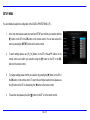 70
70
-
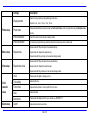 71
71
-
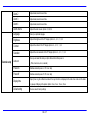 72
72
-
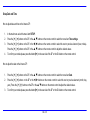 73
73
-
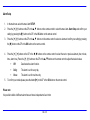 74
74
-
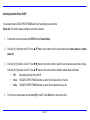 75
75
-
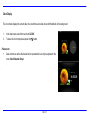 76
76
-
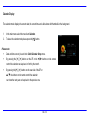 77
77
-
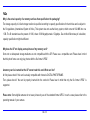 78
78
-
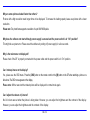 79
79
-
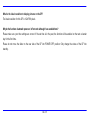 80
80
-
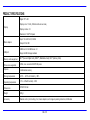 81
81
-
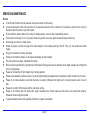 82
82
-
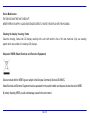 83
83
-
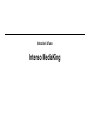 84
84
-
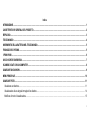 85
85
-
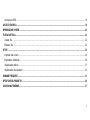 86
86
-
 87
87
-
 88
88
-
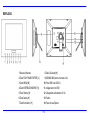 89
89
-
 90
90
-
 91
91
-
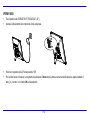 92
92
-
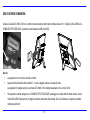 93
93
-
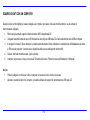 94
94
-
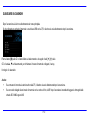 95
95
-
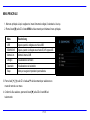 96
96
-
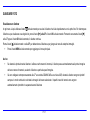 97
97
-
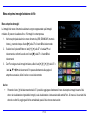 98
98
-
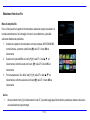 99
99
-
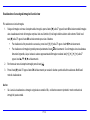 100
100
-
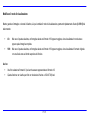 101
101
-
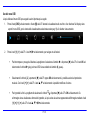 102
102
-
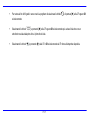 103
103
-
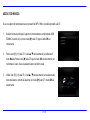 104
104
-
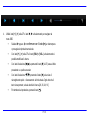 105
105
-
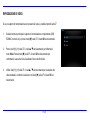 106
106
-
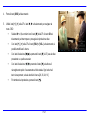 107
107
-
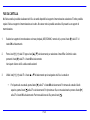 108
108
-
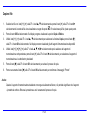 109
109
-
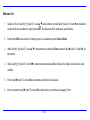 110
110
-
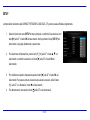 111
111
-
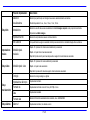 112
112
-
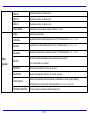 113
113
-
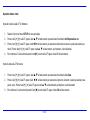 114
114
-
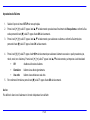 115
115
-
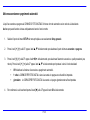 116
116
-
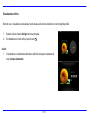 117
117
-
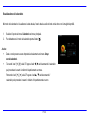 118
118
-
 119
119
-
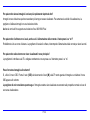 120
120
-
 121
121
-
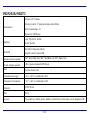 122
122
-
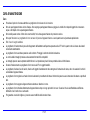 123
123
-
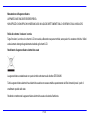 124
124
-
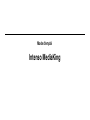 125
125
-
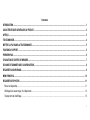 126
126
-
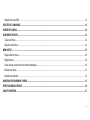 127
127
-
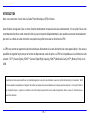 128
128
-
 129
129
-
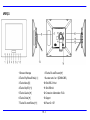 130
130
-
 131
131
-
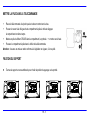 132
132
-
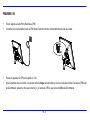 133
133
-
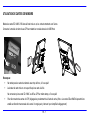 134
134
-
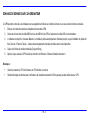 135
135
-
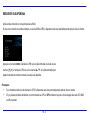 136
136
-
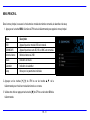 137
137
-
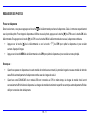 138
138
-
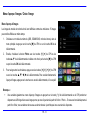 139
139
-
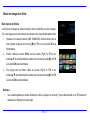 140
140
-
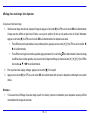 141
141
-
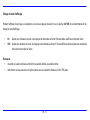 142
142
-
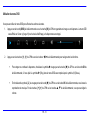 143
143
-
 144
144
-
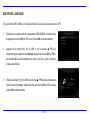 145
145
-
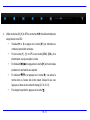 146
146
-
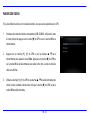 147
147
-
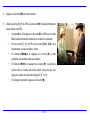 148
148
-
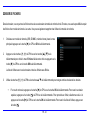 149
149
-
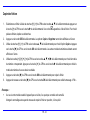 150
150
-
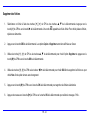 151
151
-
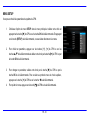 152
152
-
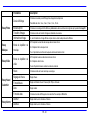 153
153
-
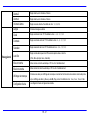 154
154
-
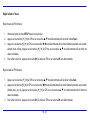 155
155
-
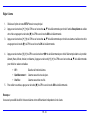 156
156
-
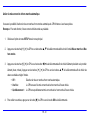 157
157
-
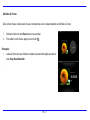 158
158
-
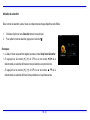 159
159
-
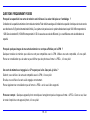 160
160
-
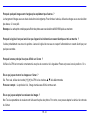 161
161
-
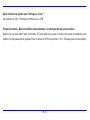 162
162
-
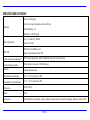 163
163
-
 164
164
-
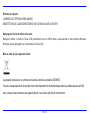 165
165
-
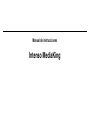 166
166
-
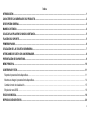 167
167
-
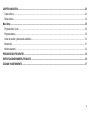 168
168
-
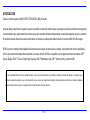 169
169
-
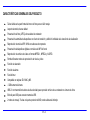 170
170
-
 171
171
-
 172
172
-
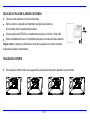 173
173
-
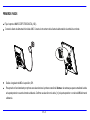 174
174
-
 175
175
-
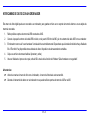 176
176
-
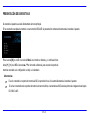 177
177
-
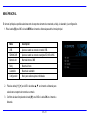 178
178
-
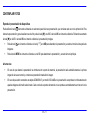 179
179
-
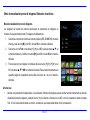 180
180
-
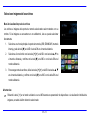 181
181
-
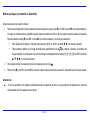 182
182
-
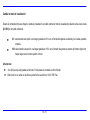 183
183
-
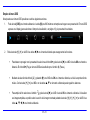 184
184
-
 185
185
-
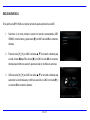 186
186
-
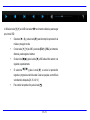 187
187
-
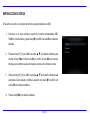 188
188
-
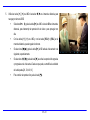 189
189
-
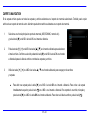 190
190
-
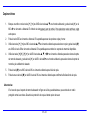 191
191
-
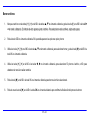 192
192
-
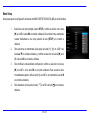 193
193
-
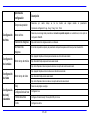 194
194
-
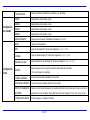 195
195
-
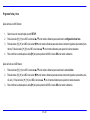 196
196
-
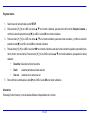 197
197
-
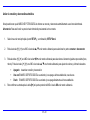 198
198
-
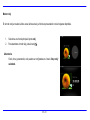 199
199
-
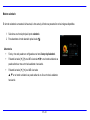 200
200
-
 201
201
-
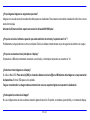 202
202
-
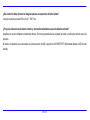 203
203
-
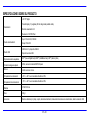 204
204
-
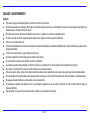 205
205
-
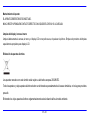 206
206
-
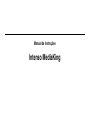 207
207
-
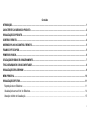 208
208
-
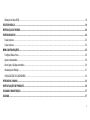 209
209
-
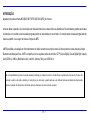 210
210
-
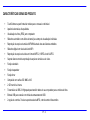 211
211
-
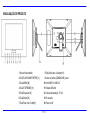 212
212
-
 213
213
-
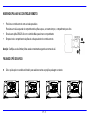 214
214
-
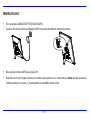 215
215
-
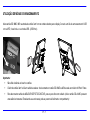 216
216
-
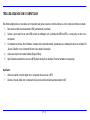 217
217
-
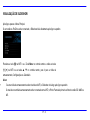 218
218
-
 219
219
-
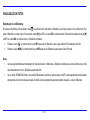 220
220
-
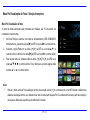 221
221
-
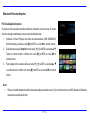 222
222
-
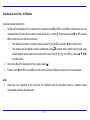 223
223
-
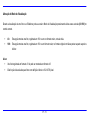 224
224
-
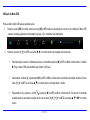 225
225
-
 226
226
-
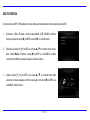 227
227
-
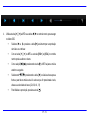 228
228
-
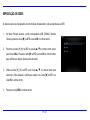 229
229
-
 230
230
-
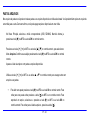 231
231
-
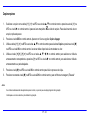 232
232
-
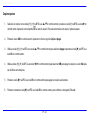 233
233
-
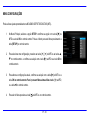 234
234
-
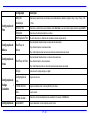 235
235
-
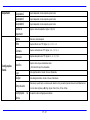 236
236
-
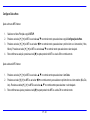 237
237
-
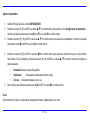 238
238
-
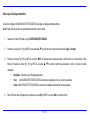 239
239
-
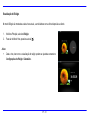 240
240
-
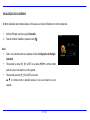 241
241
-
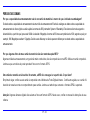 242
242
-
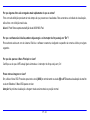 243
243
-
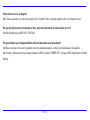 244
244
-
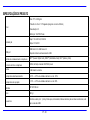 245
245
-
 246
246
-
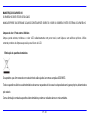 247
247
-
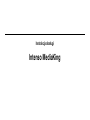 248
248
-
 249
249
-
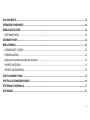 250
250
-
 251
251
-
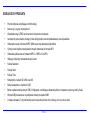 252
252
-
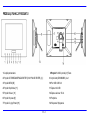 253
253
-
 254
254
-
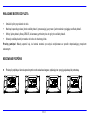 255
255
-
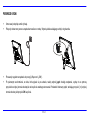 256
256
-
 257
257
-
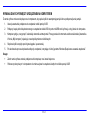 258
258
-
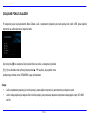 259
259
-
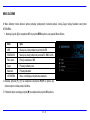 260
260
-
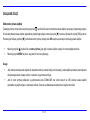 261
261
-
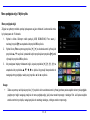 262
262
-
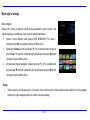 263
263
-
 264
264
-
 265
265
-
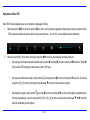 266
266
-
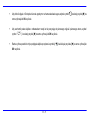 267
267
-
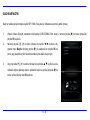 268
268
-
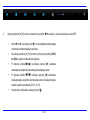 269
269
-
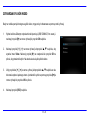 270
270
-
 271
271
-
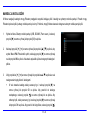 272
272
-
 273
273
-
 274
274
-
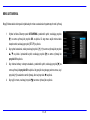 275
275
-
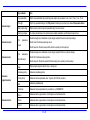 276
276
-
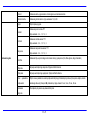 277
277
-
 278
278
-
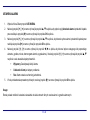 279
279
-
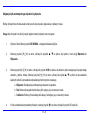 280
280
-
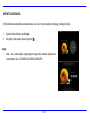 281
281
-
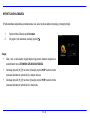 282
282
-
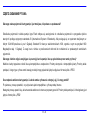 283
283
-
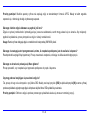 284
284
-
 285
285
-
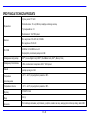 286
286
-
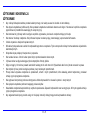 287
287
-
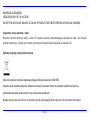 288
288
-
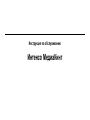 289
289
-
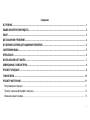 290
290
-
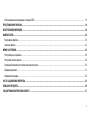 291
291
-
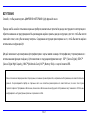 292
292
-
 293
293
-
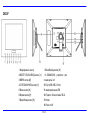 294
294
-
 295
295
-
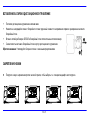 296
296
-
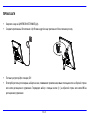 297
297
-
 298
298
-
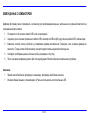 299
299
-
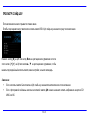 300
300
-
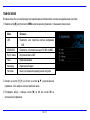 301
301
-
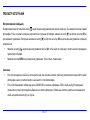 302
302
-
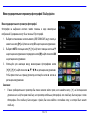 303
303
-
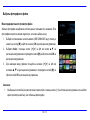 304
304
-
 305
305
-
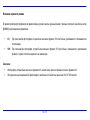 306
306
-
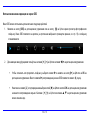 307
307
-
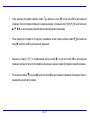 308
308
-
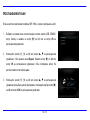 309
309
-
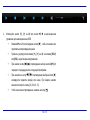 310
310
-
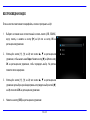 311
311
-
 312
312
-
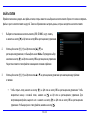 313
313
-
 314
314
-
 315
315
-
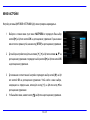 316
316
-
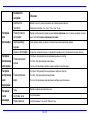 317
317
-
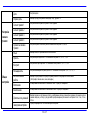 318
318
-
 319
319
-
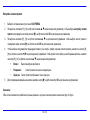 320
320
-
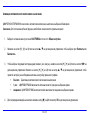 321
321
-
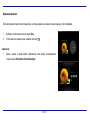 322
322
-
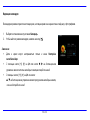 323
323
-
 324
324
-
 325
325
-
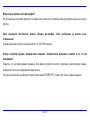 326
326
-
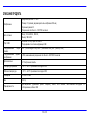 327
327
-
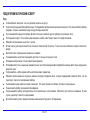 328
328
-
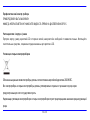 329
329
Intenso 10" MediaKing Инструкция по эксплуатации
- Категория
- Цифровые фоторамки
- Тип
- Инструкция по эксплуатации
Задайте вопрос, и я найду ответ в документе
Поиск информации в документе стал проще с помощью ИИ
на других языках
- English: Intenso 10" MediaKing Operating instructions
- français: Intenso 10" MediaKing Mode d'emploi
- italiano: Intenso 10" MediaKing Istruzioni per l'uso
- español: Intenso 10" MediaKing Instrucciones de operación
- Deutsch: Intenso 10" MediaKing Bedienungsanleitung
- português: Intenso 10" MediaKing Instruções de operação
- polski: Intenso 10" MediaKing Instrukcja obsługi
Похожие модели бренда
-
Intenso 8" MediaGiant Инструкция по эксплуатации
-
Intenso 10" MediaDesigner Инструкция по эксплуатации
-
Intenso MEDIADIRECTOR Инструкция по применению
-
Intenso Photo Promoter Инструкция по применению
-
Intenso 7" PhotoPilo Инструкция по эксплуатации
-
Intenso 7" PhotoSuperStar Инструкция по эксплуатации
-
Intenso 8" PhotoIdol Инструкция по эксплуатации
-
Intenso Photo Agent Инструкция по применению
-
Intenso Media Center Инструкция по применению
-
Intenso 8" PhotoManager Инструкция по эксплуатации
Модели других брендов
-
Rekam VisaVis L-120 Руководство пользователя
-
Rekam VisaVis L-130 Руководство пользователя
-
Rekam VisaVis L-120 Руководство пользователя
-
Rekam VisaVis L-147 Руководство пользователя
-
AgfaPhoto AF-5105MS Руководство пользователя
-
AgfaPhoto AF 5076MS Руководство пользователя
-
AgfaPhoto AF 5076MS Руководство пользователя
-
AGFA AF 5105MS Инструкция по применению
-
AGFA AF 5107MS Инструкция по применению
-
AGFA AF5107PS Инструкция по применению